CoE Power BI бақылау тақтасы арқылы басқару
Әкімші ретінде тәуекелдерді бағалауды орындау және сыни, жетім немесе пайдаланылмаған ресурстарды анықтау сияқты әрекеттерді жүргізу үшін жиналған мәліметтеріңізді пайдалануға болады. Басқару бөліміндегі беттер әрекетті ендірілген бағдарлама арқылы Power BI есебінен тікелей басқаруға мүмкіндік береді. Бағдарлама өзіңізге немесе басқаларға ресурсқа меншік құқығын беру немесе оны жою үшін пайдаланылуы мүмкін.
Қоршаған ортаның сыйымдылығы
Тұрғындардағы сыйымдылықты тұтынатын орталарды анықтау үшін Қоршаған орта сыйымдылығы бетін пайдалануға Dataverse болады. Қуаттарды жалпы тұтынуды қарап шығыңыз және қуатты көп тұтынатын орталарды анықтаңыз.
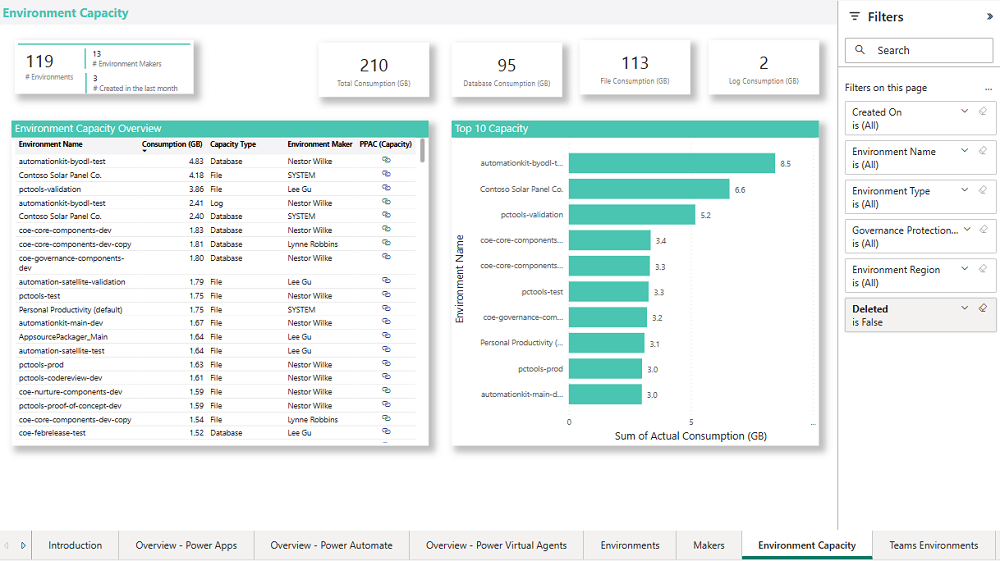
Бағдарлама тереңге сүңгу
Бағдарламалар туралы деректерді бірнеше өлшемдер бойынша визуализациялау үшін Бағдарламаны терең сүңгу бетін пайдалануға болады. Ыдырау ағашының визуализациясы деректерді автоматты түрде біріктіріп, өлшемдеріңізге кез келген ретпен бұрғылауға мүмкіндік береді.
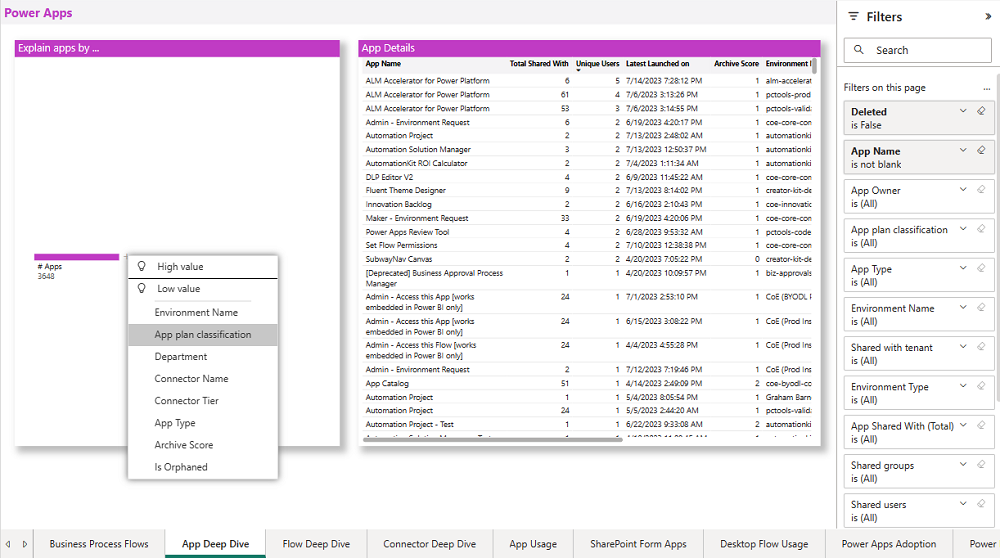
Ыдырау ағашының визуализациясын ортаның атауы, бағдарлама жоспарының жіктемесі, жасаушы бөлімі, қосқыш атауы, қосқыш қабаты, бағдарлама түрі және мұрағат балы бойынша бағдарламаларға бұрғылау үшін пайдалануға болады.
Бағдарламаны терең сүңгу бетін мына жолмен сүзуге болады:
- Орта
- Жасаушы
- Бағдарлама бүкіл қатысушымен бөлісілген бе?
- Ортақ (жеке) пайдаланушылар мен топтардың саны
- Бағдарлама түрі
- Қосқыш
- Соңғы іске қосылған күні
- Бағдарлама жоспарының жіктемесі
- Қосқыштың атауы және қосқыш ярус
- Бағдарлама жетім бе (бағдарлама иесі ұйымнан кетіп қалды)
Бұдан басқа, шығыс деректерін бағдарламаны іске қосқан бірегей пайдаланушылармен, соңғы іске қосылған күнімен, мұрағат балымен, орта атауымен және бағдарлама иесімен ортақ пайдаланатын пайдаланушылардың жалпы саны бойынша сұрыптауға болады.
Әкімші орындай алатын кейбір әдеттегі бағалау келесі бөлімдерде сипатталады.
Кеңінен бөлісілген бағдарламаларды анықтау
Қатысушымен ортақ пайдаланылған бағдарламаны шын мәніне орнатунемесе кең таралған бағдарламаларды табу үшін сүзгі аумағында Ортақ пайдаланылған бағдарлама (Қорытынды) тармағын таңдаңыз .
Кеңінен бөлісілген ресурстарға (бүкіл қатысушылармен немесе көптеген жеке пайдаланушылармен бөлісілген) күшті қолдау моделі қажет болуы мүмкін немесе олармен бөлісетін адамдардың санын қайта қарау қажет болуы мүмкін.
Бағдарламалар бүкіл ұйыммен жиі бөлісіледі, өйткені бұл оңай параметр болып табылады. Егер бағдарлама бір бөлімге, жұмыс рөліне немесе адамдар тобына арналған болса, бағдарламамен ортақ пайдалану үшін топты Microsoft Entra орнату арқылы жасаушыға көмектесе аласыз. Кері жағдайда:
- Бүкіл оргыңыз бағдарламаны мобильді ойнатқышта Power Apps немесе make.powerapps.com (оларға қатысы жоқ болса да) көреді.
- Егер пайдаланушының негізгі деректер көзі қатынасу мүмкіндігі болмаса, олар бағдарламаны ашуға тырысқанда қате туралы хабар алады, бұл қолдау билеттері мен шатастырулардың артуына әкелуі мүмкін.
Көптеген жеке пайдаланушылармен бөлісілетін бағдарламалар әртүрлі қауіп тудырады: егер бағдарлама белгілі бір жұмыс рөліне немесе бөлімге арналған болса, пайдаланушы бөлімнен немесе жұмыс рөлінен шыққан кезде, олар бағдарламаны көреді және ақпаратқа қол жеткізе алады. Сондықтан рөлге тән бағдарламаларды оның орнына топпен Microsoft Entra ортақ пайдалану ұсынылады.
Жоғалған бағдарламаларды анықтау
Жетім бағдарламаларды табу үшін сүзгі аумағында жетім қалғандарды шын мәніне орнатыңыз.
Бағдарлама иесі ұйымнан шыққан жоғалған бағдарламалар әлі де пайдаланушылар үшін жұмыс істейді, бірақ тек өзгерістер және қате түзетулер иесі арқылы жасалуы мүмкін. Сондықтан, жоғалған бағдарламаларды анықтау және олар үшін жаңа иесін табу немесе сол бағдарламаларға арналған демалысқа шығу жоспарында жұмыс істеу өте маңызды болып табылады.
Анық емес ортақ пайдаланылған бағдарлама қосқыштарын анықтау
SQL Server Authentication көмегімен пайдаланылатын SQL Connector сияқты кейбір қосқыштарды пайдаланушылармен анық ортақ пайдалануға болады. Бұл бағдарлама жарияланғаннан кейін қосылым да жарияланып, пайдаланушыларға қолжетімді болады дегенді білдіреді. Сондай-ақ пайдаланушыларыңыз бағдарламаларды өздерімен бөлісілген SQL сервер түпнұсқалық растамасын пайдаланатын кез келген қосылымды пайдалану арқылы жасай алады.
SQL сервер қосқышын пайдаланатын бағдарламаларды анықтаңыз. Пайдаланушылардың тәуекелдер туралы хабардар болуын қамтамасыз етіңіз және SQL Server үшін аутентификацияны Microsoft Entra қосу арқылы оны жұмсартуға көмектесіңіз.
SQL Server Connector бағдарламасын пайдаланатын бағдарламаларды табу үшін ең оң жақ сүзгі аумағындағы Қосқыш атауы ашылмалы тізімінде SQL сервері тармағын таңдаңыз .
Бағдарламаларда ең жоғарғы қолданылатын қосқыштарды қарап шығу
- Жасаушыларыңыздың қандай деректер көздеріне қосылатынын түсіну үшін жоғарғы қолданылатын қосқыштарды анықтаңыз.
- Лицензияны тұтыну мен талаптарды түсіну үшін премиум-қосқыштарды қанша бағдарламалар мен жасаушылар пайдаланатынын анықтаңыз.
Қосқыш атымен біріктірілген бағдарлама нөмірлерін көру үшін ыдырау ағашының визуализациясындағы Қосқыш атауы тармағын таңдаңыз немесе қосқыш яруспен біріктірілген бағдарлама нөмірлерін көру үшін ыдырау ағашының визуализациясындағы Connector Tier тармағын таңдаңыз .
Таңдалған шарттарға негізделген бағдарламаларды анықтағаннан кейін, белгілі бір бағдарламаны таңдау үшін тінтуірдің оң жақ түймешігімен басыңыз да, таңдалған бағдарлама үшін қосымша мәліметтер алу үшін Бұрғылау пәрменін таңдаңыз . Ендірілген бағдарлама арқылы бағдарламаға қатынасуды басқаруға, бағдарлама қосқыштарын қарап шығуға, бағдарлама мұрағатының ұпайын қарап шығуға және Drill арқылы жеке бағдарламаны пайдаланудықарап шығуға болады.
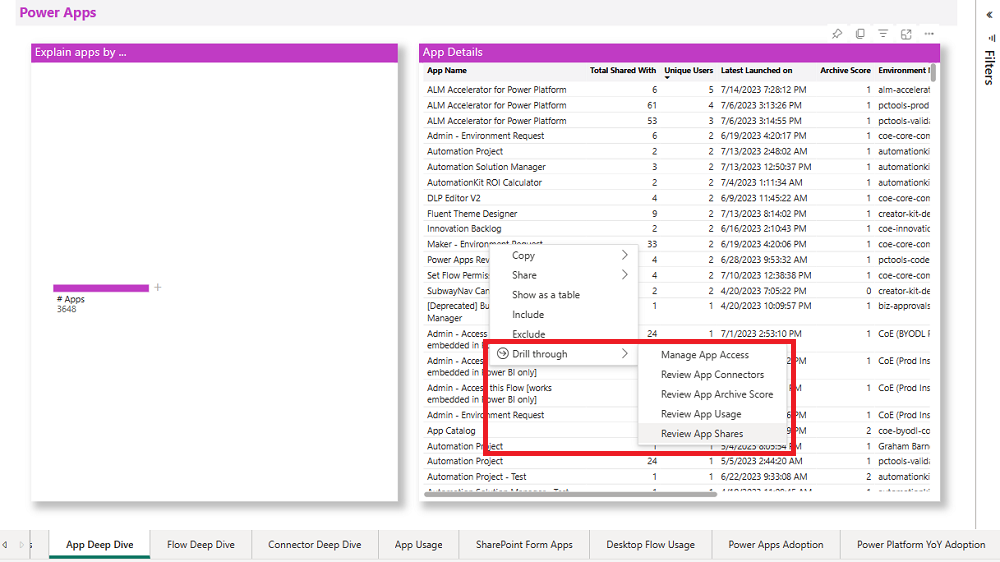
Тереңге сүңгу
Ағындарыңыз туралы деректерді бірнеше өлшем бойынша визуализациялау үшін Терең сүңгуір ағыны бетін пайдалануға болады. Ыдырау ағашының визуализациясы деректерді автоматты түрде біріктіріп, өлшемдеріңізге кез келген ретпен бұрғылауға мүмкіндік береді.
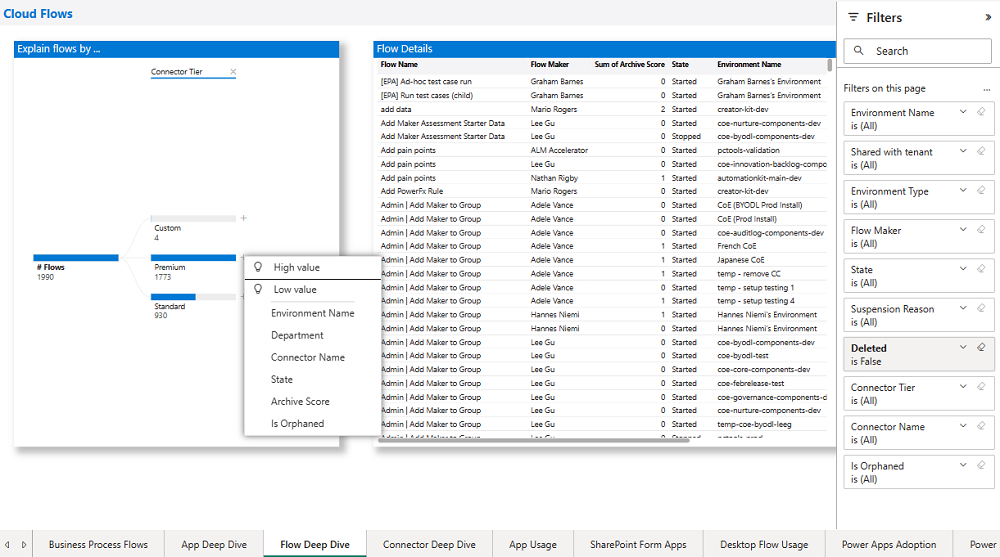
Ыдырау ағашының визуализациясын ортаның аты, жасаушы бөлімі, қосқыш атауы, қосқыш қабаты, ағын күйі және мұрағат балы бойынша бағдарламаларға бұрғылау үшін пайдалануға болады.
Әкімші орындай алатын кейбір әдеттегі бағалау келесі бөлімдерде сипатталады.
Уақытша тоқтатылған ағындарды анықтау
Ағындар компания деректерінің жоғалуының алдын алу (DLP) саясатына немесе шот ұсыну шектеулеріне қайшы келетін қосқыштар комбинациясын пайдалану есебінен тоқтатылады.
Осы ағындарды табыңыз және ағынның әлі де қажет екендігін және егер солай болса, олар қандай саясаттың бұзылуына тап болғанын шешу үшін жасаушымен жұмыс жасаңыз. Жасаушыны оқытыңыз немесе DLP саясатын қажетінше өзгертіңіз.
Ыдырау ағашының көрнекі көрінісіндегі Күй параметрін таңдап , аспалы ағындарға дейін төмен бұрғылаыңыз.
Жоғалған ағындарды анықтау
Ағын иесі ұйымнан шыққан, жоғалған ұйымдар жұмысын тоқтатады. Сондықтан жоғалған ағындарды анықтау, олардың әлі де қажет екендігін тексеру және жаңа иесін табу өте маңызды болып табылады.
Сол уақытта, ағынның істеп жатқан әрекетін көру үшін өзіңізге меншік түрін беріңіз.
Жетім бағдарламаларды табу үшін сүзгі аумағында жетім қалғандарды шын мәніне орнатыңыз.
Анық емес ортақ пайдаланылған ағын қосқыштары
SQL сервері түпнұсқалық растамасымен бірге пайдаланылатын SQL қосқышы сияқты кейбір қосқыштар пайдаланушылармен анық емес бөлісіледі. Бұл ағын бөлісілгеннен кейін қосылым да жарияланып, пайдаланушыларға қолжетімді болады дегенді білдіреді. Пайдаланушылар олармен бөлісілетін SQL Server түпнұсқалық растамасын пайдаланатын кез келген қосылымды пайдалана отырып, ағындар жасай алады.
SQL сервер қосқышын пайдаланатын ағындарды анықтаңыз. Пайдаланушылардың тәуекел туралы хабардар болуын қамтамасыз етіңіз және SQL Server үшін аутентификацияны Microsoft Entra қосу арқылы оны жұмсартуға көмектесіңіз.
SQL Server Connector бағдарламасын пайдаланатын ағындарды табу үшін ең оң жақ сүзгі аумағындағы Қосқыш атауы ашылмалы тізімінде SQL серверін таңдаңыз .
Ағындарда ең жоғарғы қолданылатын қосқыштарды қарап шығу
- Жасаушыларыңыздың қандай деректер көздеріне қосылатынын түсіну үшін жоғарғы қолданылатын қосқыштарды анықтаңыз.
- Лицензияны тұтыну мен талаптарды түсіну үшін премиум-қосқыштарды қанша ағын мен жасаушы пайдаланатынын анықтаңыз.
Қосқыш атымен біріктірілген бағдарлама нөмірлерін көру үшін ыдырау ағашының визуализациясындағы Қосқыш атауы тармағын таңдаңыз немесе қосқыш яруспен біріктірілген бағдарлама нөмірлерін көру үшін ыдырау ағашының визуализациясындағы Connector Tier тармағын таңдаңыз .
Таңдалған шарттарға негізделген ағындарды анықтағаннан кейін, белгілі бір ағынды таңдау үшін тінтуірдің оң жақ түймешігімен басыңыз да, таңдалған ағынның қосымша мәліметтерін алу үшін Бұрғылау тармағын таңдаңыз . Ендірілген бағдарлама арқылы ағынға қатынасуды басқаруға, ағынды қосқыштарды қарап шығуға және ағын мұрағатының ұпайын қарап шығуға болады.
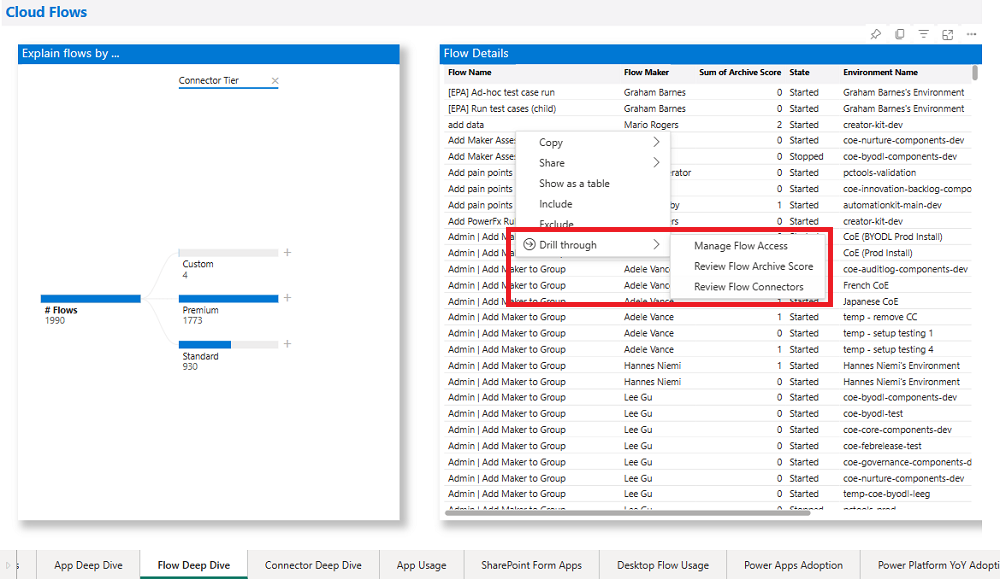
Бағдарлама және ағын мұрағаты
CoE бақылау тақтасын пайдалана отырып, әкімшілер пайдаланылмаған бағдарламалар мен ағындарды олардың мұрағаттық бағасын бақылау арқылы анықтай алады: бір сөзбен айтқанда, баға неғұрлым жоғары болса, соғұрлым ресурстарды қауіпсіз мұрағаттауға болады.
Бағдарлама үшін ең жоғары баға – 6. 6 ұпайы жасалғаннан бері өзгермеген, тақырыптағы тест немесе демо сияқты шығарылмайтын сөзді қолданатын, үш жыл бұрын жасалған және үлгіден жасалған бағдарламаны білдіреді.
Ағын үшін ең жоғары баға – 10. 10 ұпайы құрылғаннан бері өзгермеген ағымды білдіреді, атақтағы тест немесе демо сияқты шығарылмайтын сөзді қолданады, үш жыл бұрын жасалған, үлгіден жасалған болуы ықтимал, тоқтаған күйде, иесі жоқ, күрделі емес (бестен аз әрекетті қамтиды).
Қосымшаның терең сүңгуір бетінде мұрағаттық балл көрсетіледі. Кестені ең жоғары мұрағаттық балл бойынша сұрыптауға немесе барлық баллдар бойынша біріктірілген деректерді көру үшін ыдырау ағашының көрнекі көрінісінде Мұрағаттау ұпайын таңдауға болады. Сүзгілерді мақсатты белгілі бір жасаушыларға, күн ауқымдарына, орталарға, бөлімдерге немесе қосқыштарға пайдалануға болады. Ұпай мәліметтерін көру үшін жеке бағдарламадан Мұрағаттық баллды қарап шығу бетіне өту.
Мұрағаттық баға – бірнеше шарттардың қосындысы:
- Бағдарлама жасалғаннан бері өзгерді ме? (+1)
- Бағдарлама атауында тест , демо немесеүлгі сияқтыөндірілмеген сөздер пайдаланыла ма? (+1)
- Бағдарлама соңғы рет қашан өзгертілді? (екі жыл бұрын +3, бір жыл бұрын +2, үш ай бұрын +1)
- Бұл бағдарлама үлгі болып табылады ма немесе бірдей атауы бар бірнеше бағдарламалар бар ма? (+1)
- Бағдарлама тоқтатылды ма? (+2)
- Бағдарлама жетім бе? (+2)
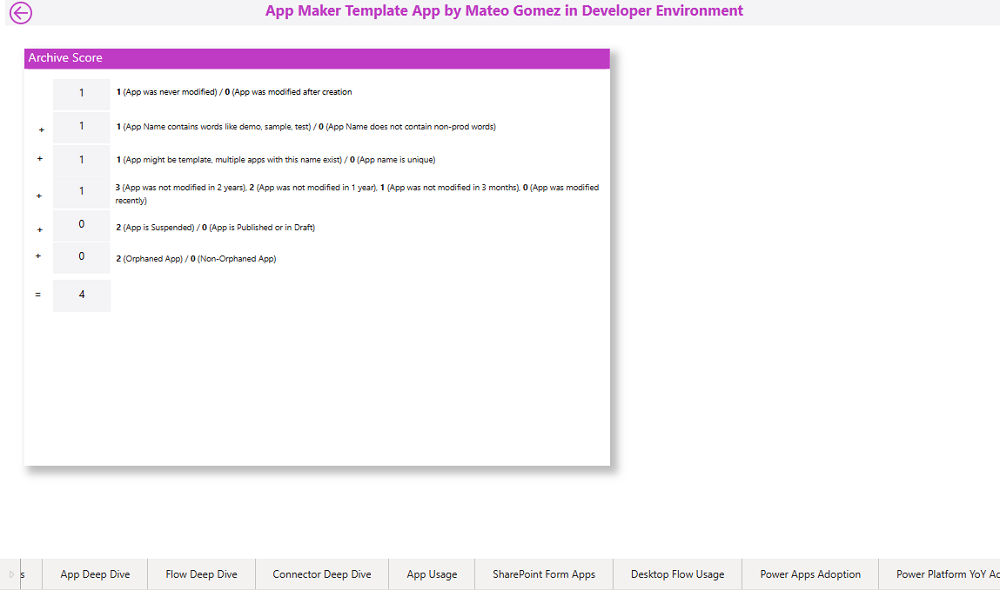
«Ағынды терең сүңгу » бетінде мұрағат балы көрсетіледі. Кестені ең жоғары мұрағаттық балл бойынша сұрыптауға немесе барлық баллдар бойынша біріктірілген деректерді көру үшін ыдырау ағашының көрнекі көрінісінде Мұрағаттау ұпайын таңдауға болады. Сүзгілерді мақсатты белгілі бір жасаушыларға, күн ауқымдарына, орталарға, бөлімдерге немесе қосқыштарға пайдалануға болады. Ұпай мәліметтерін көру үшін жеке ағыннан Мұрағаттық ұпайды қарап шығу бетіне өту.
Мұрағаттық баға – бірнеше шарттардың қосындысы:
- Ағын жасалғаннан бері өзгерді ме? (+1)
- Ағын атауында тест , демо немесеүлгі сияқтыөндірілмеген сөздер пайдаланыла ма? (+1)
- Ағын соңғы рет қашан өзгертілді? (екі жыл бұрын +3, бір жыл бұрын +2, үш ай бұрын +1)
- Бұл ағын үлгі болып табылады ма немесе бірдей атауы бар бірнеше бағдарламалар бар ма? (+1)
- Ағын күйі қандай? (тоқтатылғандар үшін +2)
- Ағын жетім бе? (+2)
- Ағынның иесі бар ма? (егер иесі болмаса+2)
- Бірегей әрекеттер санына негізделген ағын қаншалықты күрделі? (-1 егер ол күрделі болса, себебі бұл пайдаланушының оны бірге қоюға көп уақыт жұмсағанын көрсетеді)
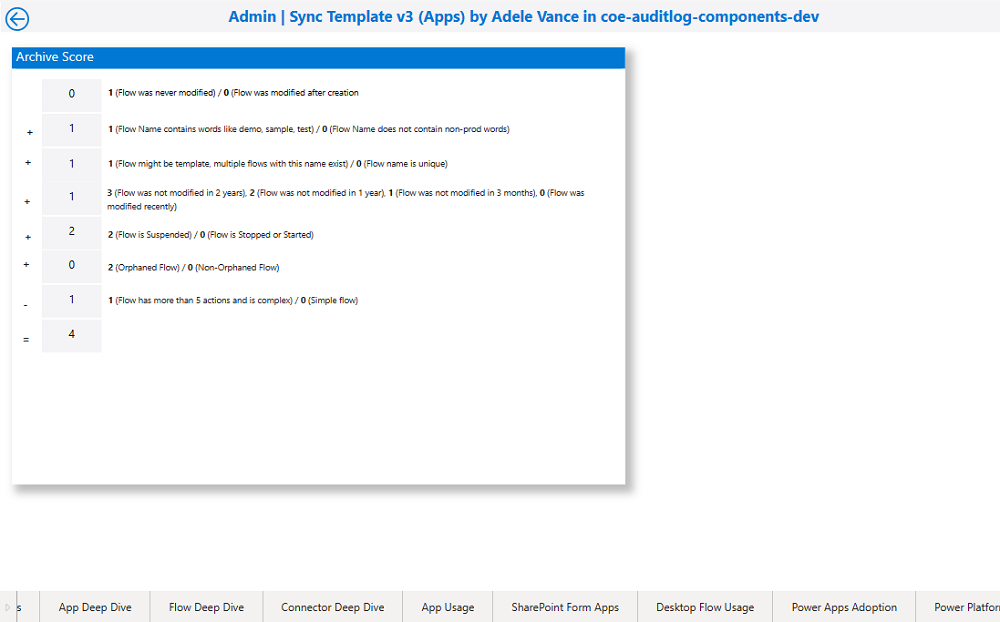
Бағдарламаға қатынасуды басқару
App Access бағдарламасын басқару беті таңдалған бағдарламадан төмен қарай бұрғылау арқылы қол жетімді және бірден әрекет жасауға мүмкіндік беретін ендірілген бағдарламамен қамтамасыз етеді.
Ендірілген бағдарлама арқылы, әрекетті орындау үшін Power BI бақылау тақтасынан шықпау қажет.
Өзіңізге немесе басқаларға меншік түрін бере аласыз. Бұл бағдарламамен ортақ пайдаланылатын пайдаланушыларға электрондық пошта хабарландыруын іске қосады.
Бағдарламаны жоюға болады.
Бағдарлама иесіне электрондық пошта хабарын жіберуге болады.
Меншік түрі берілгеннен кейін, нұсқа нөмірін көру үшін Maker Portal порталын ашуға болады.
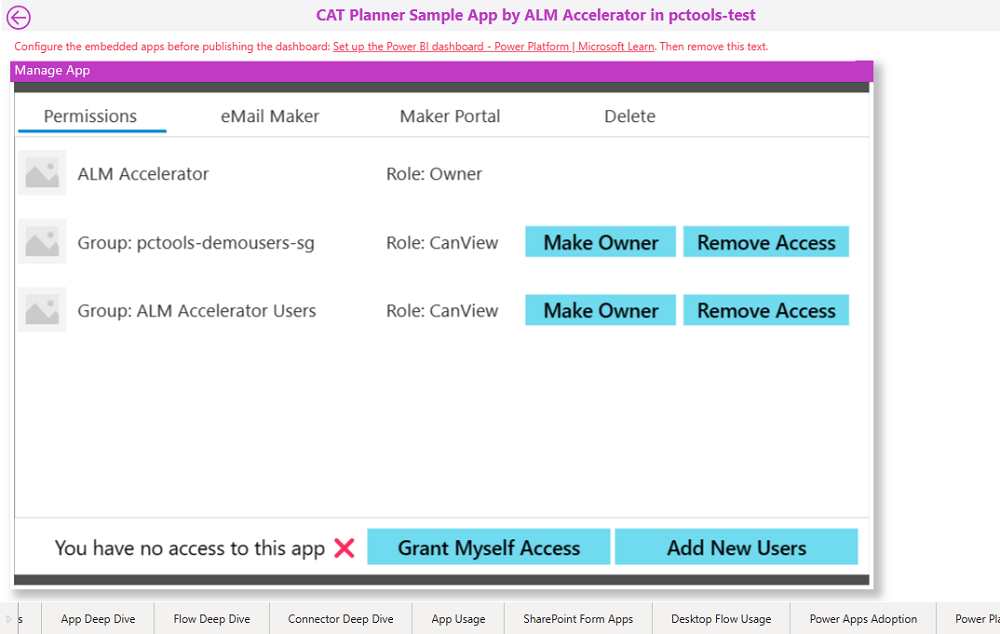
Ағынға қатынасуды басқару
Flow Access басқару беті таңдалған ағыннан төмен қарай бұрғылау арқылы қол жетімді және бірден әрекет жасауға мүмкіндік беретін ендірілген бағдарламамен қамтамасыз етеді.
Ендірілген бағдарлама арқылы, әрекетті орындау үшін Power BI бақылау тақтасынан шықпау қажет.
Өзіңізге немесе басқаларға меншік түрін бере аласыз. Бұл ағынды ортақ пайдаланушыға электрондық пошта хабарландыруын іске қосады.
Ағынды экспорттауға болады.
Ағынды жоюға болады.
Ағын жасаушыға электрондық пошта хабарын жіберуге болады.
Меншік түрі берілгеннен кейін, ағын аналитикасын және мәліметтерді көру үшін Maker Portal порталын ашуға болады.
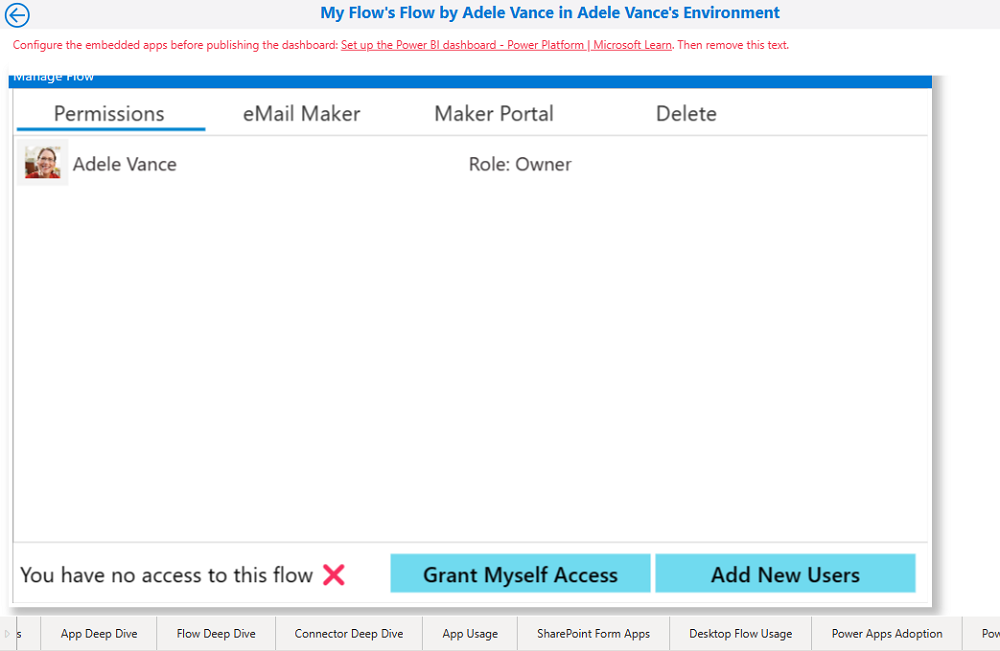
Тереңге сүңгу
Ағындар мен бағдарламалар бойынша қосқышты пайдалануды жақсырақ түсіну үшін Connector терең сүңгуір бетін пайдалануға болады. Ең көп қолданылатын қосқыштарды анықтап, премиум қосқыштар мен ағындардың қаншалықты пайдаланылатынын және қай жасаушыларды үйреніңіз.

Жұмыс үстелі ағынының қолданысы
Жұмыс үстелі ағынын пайдалану беті сүзгілеуге мүмкіндік береді:
- Қоршаған ортаның атауы мен түрі
- Жасаушы
- Жұмыс үстелі ағынының атауы
- Қате коды
- Іске қосу күні аяқталды
Әкімші орындай алатын кейбір әдеттегі бағалау келесі бөлімдерде сипатталады.
Жетім жұмыс үстелі ағындарын анықтау
Ағын иесі ұйымнан шыққан жоғалған жұмыс үстелі ағындары жұмысын тоқтатады. Сондықтан жоғалған жұмыс үстелі ағындарын анықтау, олардың әлі де қажет екенін тексеру және жаңа иесін табу өте маңызды.
Жетім ағындарды табу үшін сүзгі аумағындағы «Жасаушы аты» ашылмалы тізімінен Боспараметрін таңдаңыз .
Жиі істен шығуларды анықтау
Жұмыс үстелі ағынының істен шығуының жиі себептерін анықтаңыз және қателерді жою үшін жасаушымен жұмыс істеңіз.
Істен шыққан жұмыс үстелі ағындарын табу үшін сүзгі аумағындағы Қате коды ашылмалы тізімінде қатені таңдаңыз.
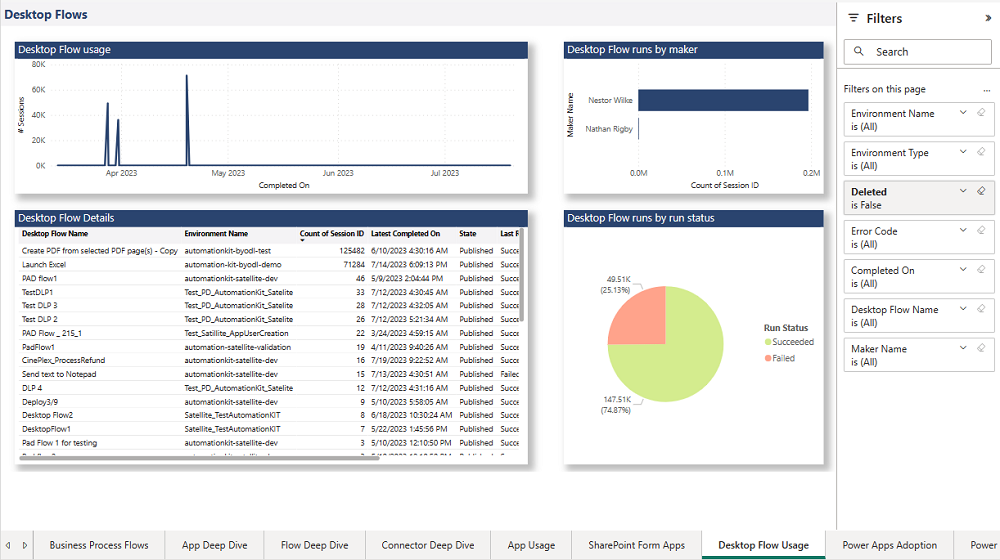
Жұмыс үстелі ағынының егжей-тегжейі
Жұмыс үстелі ағыны туралы егжей-тегжейлі бет таңдалған жұмыс үстелі ағынынан төмен қарай бұрғылау арқылы қол жетімді. Бұл бет сізге осы жұмыс үстелі ағынының іске қосылғаны туралы қосымша ақпарат береді. Іске қосу журналын қарап шығып, бір іске қосуды аяқтау үшін қажетті уақыттағы аномалияларды анықтап, жұмыс үстелі ағыны істен шыққан жағдайда қате кодтары мен хабарларды көре аласыз.